Comment extraire facilement un DVD sur un ordinateur sous Windows 10/11 et Mac
De nos jours, certains louent encore des DVD, et certains ont encore une vaste collection. L'utilisation de DVD pour regarder des vidéos ou des films est un problème. Vous devez faire beaucoup de choses, comme insérer le DVD dans l'ordinateur. Cependant, vous pouvez essayer de nombreuses autres façons de réduire les tracas liés au visionnage de films. Dans ce guide, c'est le sujet que nous allons aborder. Vous découvrirez différentes manières d'extraire des DVD sur votre ordinateur. Vous pouvez déplacer vos vidéos sur votre ordinateur et les regarder sans tracas. Si vous êtes intéressé à apprendre les meilleures façons de ripper des DVD sur votre ordinateur, lire l'article.
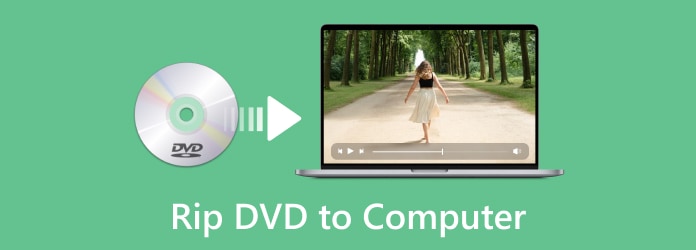
- Partie 1. Meilleur moyen d'extraire un DVD sur des ordinateurs Mac et Windows
- Partie 2. Ripper un DVD sur un ordinateur à l'aide de Windows Media Player
- Partie 3. Comment extraire un DVD sur un ordinateur avec le frein à main
- Partie 4. Convertir un DVD en ordinateur avec VLC Media Player
- Partie 5. FAQ sur la façon d'extraire des DVD sur des ordinateurs
Partie 1. Meilleur moyen d'extraire un DVD sur des ordinateurs Mac et Windows
Si vous souhaitez extraire des DVD sur votre ordinateur sans perte de qualité, utilisez Tipard DVD Ripper. Le programme propose les méthodes les plus simples pour extraire des DVD sur votre ordinateur. En outre, il conservera l'intégralité du contenu, comme les vidéos, l'audio, les sous-titres, etc. De plus, il peut extraire des DVD sous Windows 10/11 et Mac à une vitesse plus élevée que les autres extracteurs de DVD. Suivez les étapes ci-dessous pour apprendre à extraire des DVD sur un ordinateur de manière professionnelle.
Caractéristiques principales:
Chargez rapidement votre DVD sur votre ordinateur pour extraire des DVD sur Mac et Windows.
Convertissez le contenu DVD en différents formats vidéo et audio en un seul clic.
Offrez des fonctionnalités d'édition pratiques pour peaufiner les vidéos extraites sur votre ordinateur.
Extrayez des DVD dans n'importe quel autre format ou convertissez-les en dossiers DVD et en images ISO.
Étape 1Télécharger Tipard DVD Ripper et lancez-le. Vous devez insérer votre DVD dans votre lecteur de DVD, puis connecter le lecteur à votre PC ou Mac.
Étape 2Après avoir lancé le Tipard DVD Ripper, vous verrez l'interface conviviale du programme. Accédez au panneau Ripper pour poursuivre le processus d'extraction de DVD. Insérez votre DVD dans votre ordinateur et chargez le DVD en cliquant sur le Charger un DVD bouton dans le coin supérieur gauche de l'interface. Après cela, choisissez de charger un disque DVD, un fichier ISO DVD ou un dossier DVD.
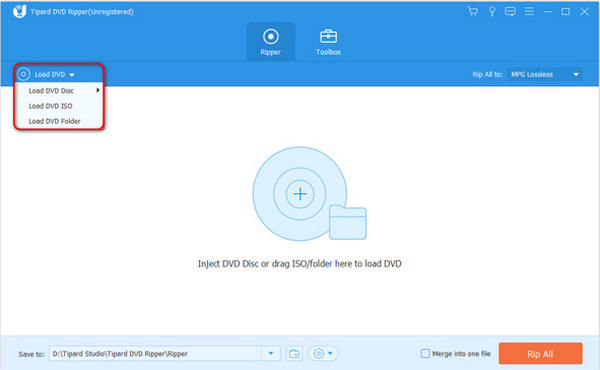
Étape 3Cliquez Extraire tout pour et sélectionnez le format souhaité. Après avoir sélectionné le format, vous pouvez choisir la qualité du DVD que vous souhaitez extraire. Vous pouvez également conserver la qualité d'origine.

Étape 4Réglez l'appareil sur lequel vous souhaitez transférer le DVD. Ensuite, sélectionnez le dossier de destination souhaité. Après cela, vous pouvez passer à l'étape finale en cliquant sur le Extraire tout bouton. De cette façon, vous pouvez transférer des DVD sur un ordinateur avec des vidéos de haute qualité.
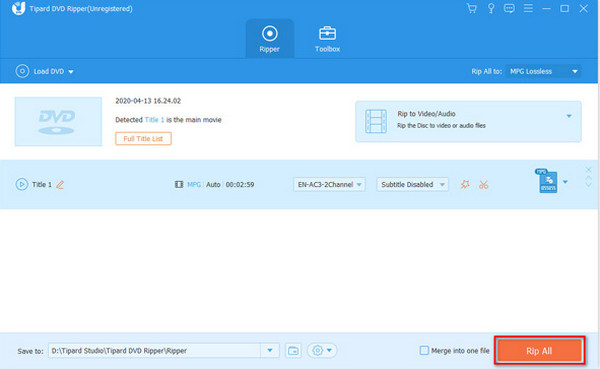
Partie 2. Ripper un DVD sur un ordinateur à l'aide de Windows Media Player
Windows Media Player est un lecteur vidéo et audio fiable sous Windows. Mais ne savez-vous pas que vous pouvez extraire des DVD ? Windows Media Player peut extraire efficacement des DVD sous Windows 10/11. Cependant, il présente certains inconvénients. Les fonctionnalités d'extraction de DVD et de streaming Web sont masquées dans la liste des menus. De plus, la conversion des DVD au format numérique est lente. Vous devez consacrer plus de temps lors de l'extraction du DVD à l'aide de ce programme. Si vous souhaitez créer des DVD, vous avez besoin d'autres solutions, telles que téléchargement de DVD Flick. Utilisez les instructions ci-dessous pour savoir comment extraire des DVD sur un ordinateur à l'aide de Windows Media Player.
Étape 1Lancez l' Windows Media Player sur ton ordinateur. Ensuite, naviguez jusqu'au Disque. Vous pouvez voir tous les fichiers ici.
Étape 2Après cela, une fois les fichiers affichés, cliquez sur le fichier que vous souhaitez extraire.
Étape 3Pour la dernière étape, allez dans la partie supérieure de l'interface et cliquez sur le CD Rip bouton. De cette façon, le processus d'extraction commencera. Après quelques minutes, lorsque le processus est terminé, vous pouvez déjà ouvrir le fichier que vous avez extrait.
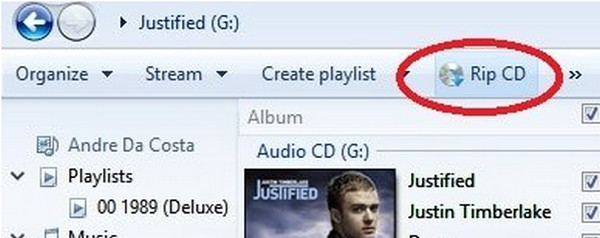
Partie 3. Comment extraire un DVD sur un ordinateur avec le frein à main
Un autre programme que vous pouvez utiliser pour extraire un DVD sur un ordinateur est Handbrake. Il peut non seulement convertir des vidéos, mais également extraire des DVD pour les transférer sur votre ordinateur. De plus, Handbrake est accessible sur Mac et Windows, ce qui facilite la conversion de DVD au format numérique. Cependant, les paramètres de ce programme hors ligne ne sont pas simples à utiliser. Il ne prend pas non plus en charge tous les formats vidéo. Le programme nécessite également une compatibilité plus large en raison de la large gamme d'appareils différents. Le processus d'extraction de DVD est trop lent, vous prendrez donc trop de temps à utiliser Handbrake pour extraire des DVD sur un ordinateur. À propos, si votre DVD est protégé, vous devez exécuter Frein à main avec libdvdcss.
Étape 1Accédez à la page Web principale de Frein à main et obtenez le programme d'installation. Ensuite, exécutez l'application sur votre ordinateur après le processus d'installation. Vous pouvez télécharger le programme sur les ordinateurs Windows et Mac.
Étape 2Connectez le disque au lecteur optique de votre ordinateur. Après cela, attendez que Handbrake lise le DVD et scanne les titres.
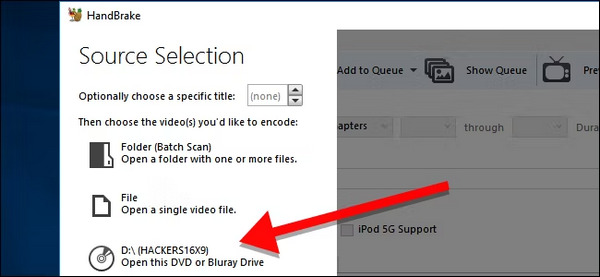
Étape 3Extrait du Titre menu, sélectionnez le titre du DVD à copier et Ajouter à Queue.
Étape 4Sélectionnez un préréglage dans la liste. Si vous ne savez pas lequel choisir, nous vous conseillons de sélectionner MP4 (H264), qui a une forte compatibilité, et 480p, qui est suffisant pour la qualité vidéo de sortie DVD.
Étape 5Pour commencer à extraire le DVD, cliquez sur le Démarrer Encode bouton, et laissez Handbrake faire le processus. De cette façon, vous pouvez extraire des DVD sur un ordinateur à l'aide de ce programme.
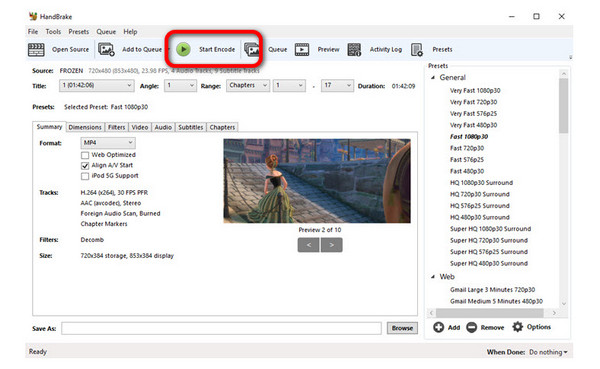
Partie 4. Convertir un DVD en ordinateur avec VLC Media Player
VLC Media Player est un autre programme utile pour extraire des DVD sur un ordinateur. Il a une procédure simple avec une interface compréhensible. De cette façon, les utilisateurs expérimentés et non professionnels peuvent utiliser ce programme facilement. Vous pouvez également découper des vidéos dans VLC. Cependant, VLC Media Player prend trop de temps lors du téléchargement sur un ordinateur. Le processus d'extraction est également trop lent, vous devez donc être patient lorsque vous utilisez ce programme hors ligne.
Étape 1Téléchargez et installez le VLC Media Player sur ton ordinateur. Ouvrez-le ensuite après l'installation.
Étape 2Accédez au menu Média et cliquez sur le bouton Convertir / Enregistrer .
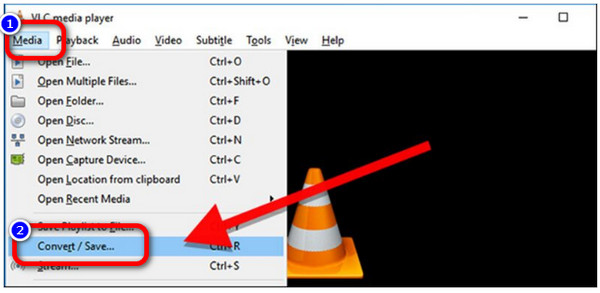
Étape 3Lorsque la nouvelle interface apparaît, cliquez sur le bouton Disque. Ensuite, assurez-vous que le champ Périphérique de disque pointe vers votre lecteur de DVD après avoir choisi le DVD. Pour continuer, cliquez sur le Convertir / Enregistrer bouton en bas.
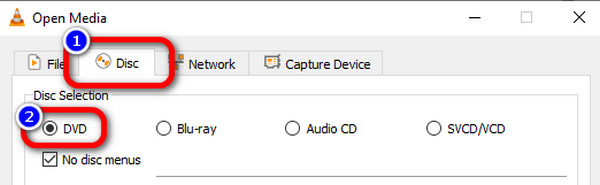
Étape 4L'étape suivante consiste à sélectionner le codec que vous préférez pour le rip sous Profil. Enfin, sélectionnez l'emplacement et le nom du fichier extrait en cliquant sur le Explorer , Puis cliquez sur Épargnez. Enfin, cliquez sur le Accueil bouton pour commencer le processus d’extraction de DVD.
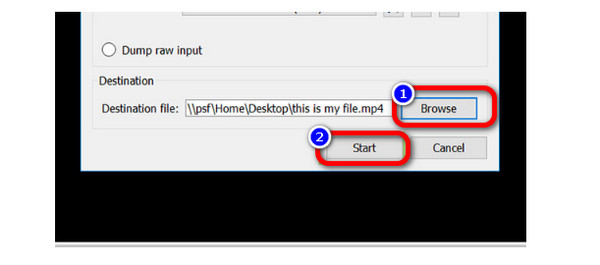
Partie 5. FAQ sur la façon d'extraire un DVD sur un ordinateur
1. Comment lire un DVD avec VLC Media Player ?
Vous devez lancer le VLC Media Player sur votre bureau. Ensuite, ouvrez le disque Média > Ouvrir pour ouvrir la page d'entrée de média. Enfin, spécifiez le disque à lire. C'est la meilleure façon de lire un DVD lorsque vous utilisez VLC Media Player.
2. Puis-je convertir le DVD en MP4 ?
Oui, vous pouvez. Lors du processus d'extraction, vous pouvez accéder à l'option de format et sélectionner le format MP4 comme format de sortie. Avec cette méthode, vous pouvez enregistrer votre fichier au format MP4. Mais vous devez également vérifier si le Région DVD correspond à votre lecteur DVD.
3. Quel est le meilleur DVD Ripper gratuit ?
L'un des meilleurs extracteurs de DVD que vous pouvez utiliser gratuitement est Tipard DVD Ripper. Il vous permet d'extraire des DVD sur un ordinateur sans dépenser un centime. De plus, il vous offre une interface simple avec des procédures simples, ce qui est parfait pour tous les utilisateurs.
Conclusion
Voici les différentes méthodes que vous pouvez apprendre comment ripper des DVD sur un ordinateur. Vous pouvez facilement extraire votre DVD sur votre ordinateur. Mais lorsque vous avez déjà défini une protection sur votre DVD, vous pouvez utiliser Tipard DVD Ripper pour débloquer la protection et convertir rapidement le DVD en numérique avec un grand nombre de formats vidéo et audio. N'oubliez pas que vous pouvez également extraire des DVD et convertir le contenu en fichiers ISO en tant que sauvegarde amovible.







